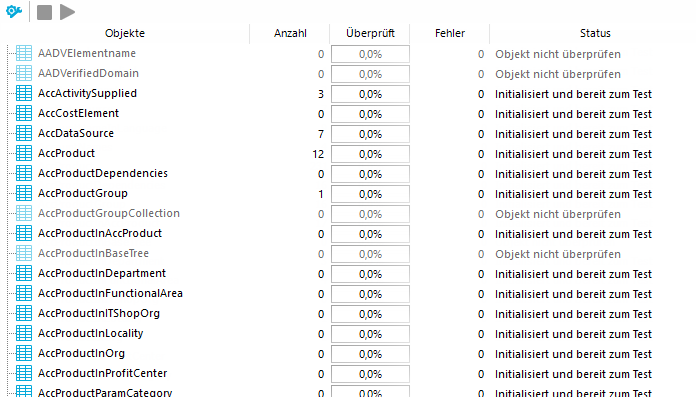Vor Ausführung einer Konsistenzprüfung legen Sie die gültigen Testeinstellungen fest. Es gibt Tests auf Datenbankebene, Tabellenebene und Objektebene. Es sind bereits vordefinierte Tests vorhanden. Sie können eigene benutzerdefinierte Tests ausführen.
Um die Testeinstellungen festzulegen
-
Starten Sie den Konsistenzeditor im Designer oder im Manager über den Menüeintrag Datenbank > Datenkonsistenz überprüfen.
-
Wählen Sie in der Symbolleiste des Konsistenzeditors die Schaltfläche  .
.
-
Aktivieren Sie die auszuführenden Tests und passen Sie gegebenenfalls die Testeinstellungen weiter an.
- Klicken Sie OK.
Die Tests sind nach verschiedenen Kriterien gruppiert.
Tabelle 30: Bedeutung der Symbole für Testeinstellungen
|

|
Die Tests werden nach Themen gruppiert. |
|

|
Die Tests werden nach Typen (Datenbank, Tabellen, Objekte) gruppiert. |
|

|
Die Tests werden als Liste angezeigt. |
|

|
Die Tests werden nach Modulzugehörigkeit gruppiert. |
|

|
Tests mit dem Schweregrad Fehler werden angezeigt. |
|

|
Tests mit dem Schweregrad Warnung werden angezeigt. |
|

|
Tests mit dem Schweregrad Information werden angezeigt. |
Um eigene Tests innerhalb eines Testlaufes auszuführen, verwenden Sie die benutzerdefinierten Tests. Für diese Tests können Sie die Skripte der Skriptbibliothek nutzen. Für benutzerdefinierte Tests werden alle Skripte der Skriptbibliothek angeboten, deren Methodenaufruf der folgenden Syntax entspricht.
Datenbanktest
Public Sub Methodenname (ByRef con As IConnection)
Public Sub Methodenname (ByVal con As IConnection)
Tabellentest
Public Sub Methodenname (ByRef dbTable As ITableDef)
Public Sub Methodenname (ByVal dbTable As ITableDef)
Objekttest
Public Sub Methodenname (ByRef dbObject As ISingleDBObject)
Public Sub Methodenname (ByVal dbObject As ISingleDBObject)
Ausführliche Informationen zu Skripten und zur Skriptbibliothek finden Sie im One Identity Manager Konfigurationshandbuch.
Während des Starts des Konsistenzeditor werden die Tabellendefinitionen des One Identity Manager Schemas geladen und die Datenbankobjekte zum Test bereitgestellt. In der Listenansicht des Konsistenzeditors werden die Datenbanktabellen, die Anzahl der Objekte pro Tabelle sowie der Teststatus dargestellt.
TIPP: Klicken Sie im Tabellenkopf auf eine Spalte, um nach der gewählten Spalte zu sortieren.
Abbildung 10: Konsistenzeditor mit initialisierten Daten
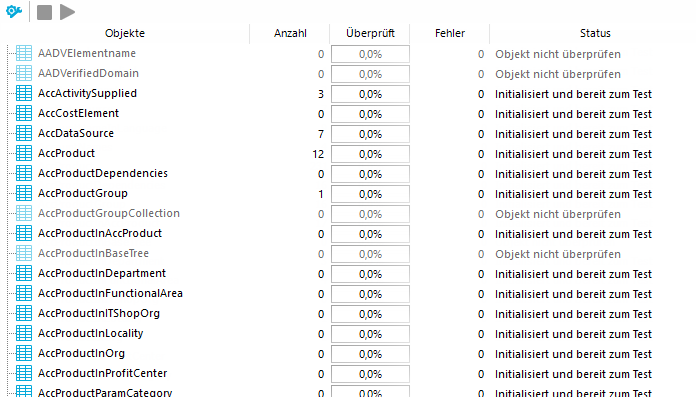
Tabelle 31: Informationen in der Listenansicht
|
Objekt |
Bezeichnung des Testobjektes. |
|
Anzahl |
Gesamtanzahl der Objekte der Datenbanktabellen. |
|
Überprüft |
Testfortschritt in Prozent. |
|
Fehler |
Anzahl der aufgetretenen Fehler während einer Konsistenzprüfung. |
|
Status |
Aktueller Teststatus. Der Status wird während einer Konsistenzprüfung aktualisiert. |
Tabelle 32: Bedeutung der Symbole in der Listenansicht
|

|
Das Testobjekt wird aktuell geprüft. |
|

|
Die Konsistenzprüfung dieses Testobjektes wurde ohne Fehler abgeschlossen. |
|

|
Die Konsistenzprüfung dieses Testobjektes wurde abgeschlossen, während der Prüfung sind Fehler aufgetreten. |
Tabelle 33: Einträge im Kontextmenü der Listenansicht
|
Aktivieren |
Die gewählten Testobjekte werden für die Konsistenzprüfung wieder aktiviert. |
|
Deaktivieren |
Die gewählten Testobjekte werden für die Zeit der Konsistenzprüfung deaktiviert. |
|
Überprüfen |
Die Konsistenzprüfung wird für die gewählten Testobjekte ausgeführt. |
|
Überspringen |
Das Testobjekt wird während einer laufenden Konsistenzprüfung übersprungen. |
Während der Konsistenzprüfung werden der Testfortschritt, die Anzahl der Fehler und der Teststatus in der Listenansicht des Editors aktualisiert. Meldungen über aufgetretene Fehler werden im Fehlerprotokoll des Konsistenzeditor ausgegeben.
Tabelle 34: Bedeutung der Symbole im Fehlerprotokoll
|

|
Es werden alle Fehlermeldungen angezeigt. |
|

|
Es werden nur die Fehler des in der Listenansicht ausgewählten Objektes angezeigt. |
|

|
Die vollständige Fehlerbeschreibung wird in einem separaten Dialogfenster angezeigt. |
|

|
Die Fehlerreparatur wird gestartet. |
|

|
Die Fehlermeldungen werden in einer Protokolldatei gespeichert. |
|

|
Die Fehlermeldungen werden gelöscht. |
TIPP: Um eine detaillierte Beschreibung zu einem Fehler zu erhalten, doppelklicken Sie auf die Fehlermeldung.
Verwandte Themen
Ist eine automatische Fehlerkorrektur möglich, wird im Fehlerprotokoll des Konsistenzeditor die Schaltfläche Reparieren freigeschaltet.
Um fehlerhafte Daten zu korrigieren
-
Wählen Sie im Fehlerprotokoll des Konsistenzeditors den Fehlereintrag aus.
TIPP: Mit Umschalt + Auswahl oder Strg+ Auswahl können Sie mehrere Einträge für die Reparatur auswählen.
-
Starten Sie die Fehlerkorrektur über die Schaltfläche Reparieren.
Die Korrektur wird direkt in der One Identity Manager-Datenbank durchgeführt. Resultierende Datenänderungen werden über den One Identity Manager Service durchgeführt.
HINWEIS: Bei der Reparatur von Bildungsregeln können auch abhängige Objekte geändert werden. Unter Umständen wird eine große Anzahl von abhängigen Objekten geändert und gespeichert. Eventuell werden weitere Prozesse generiert.
Verwandte Themen
.